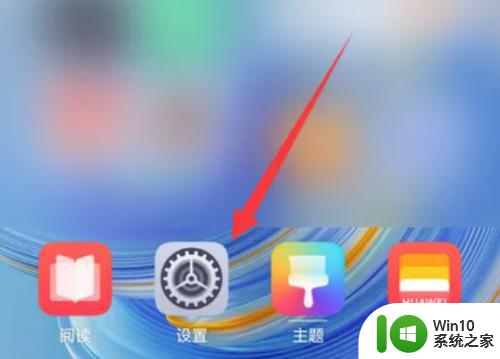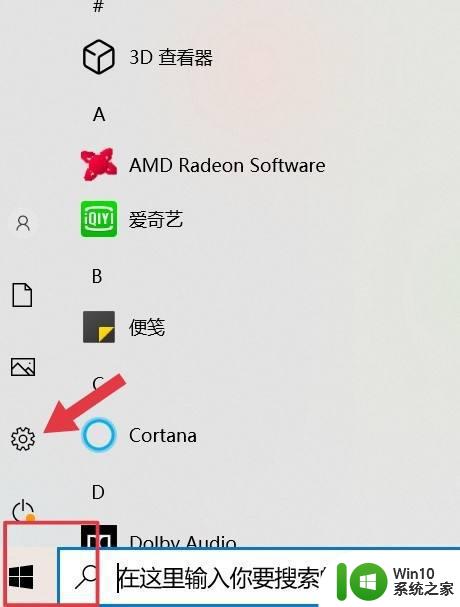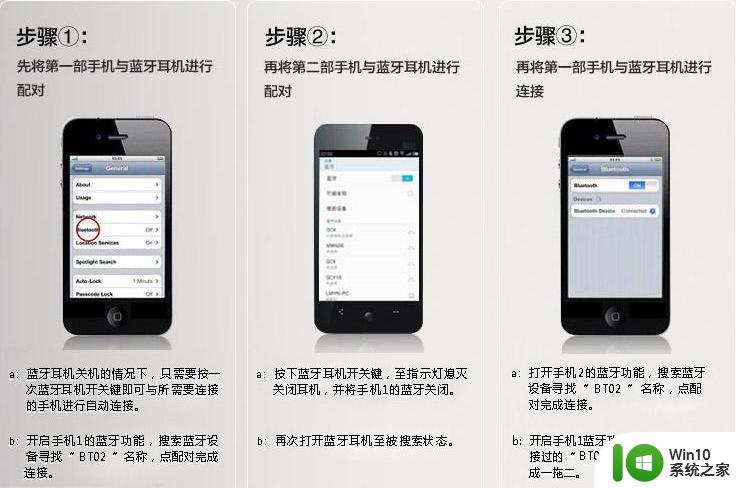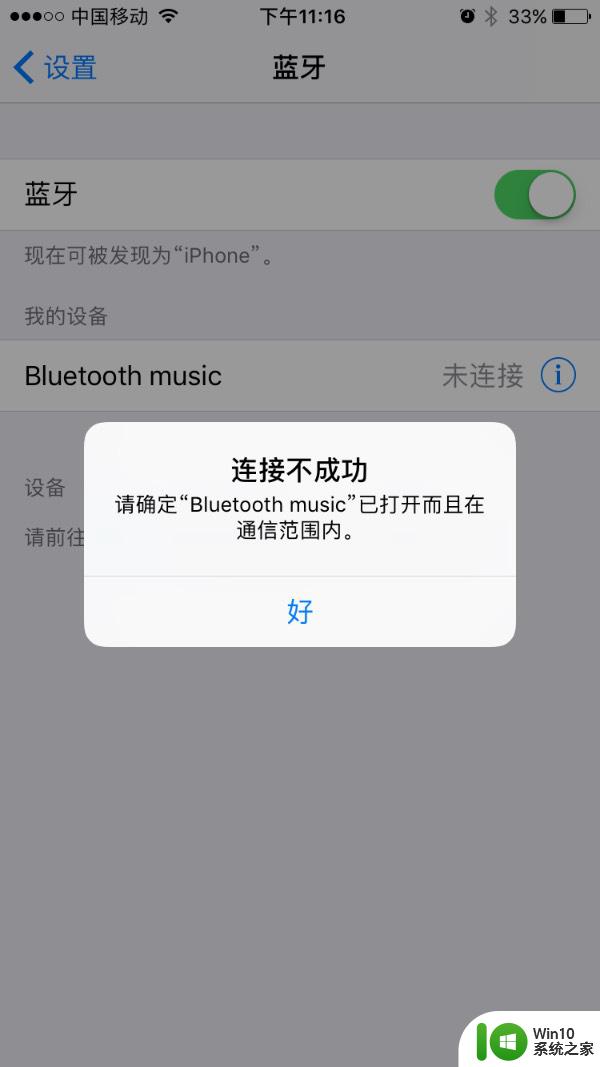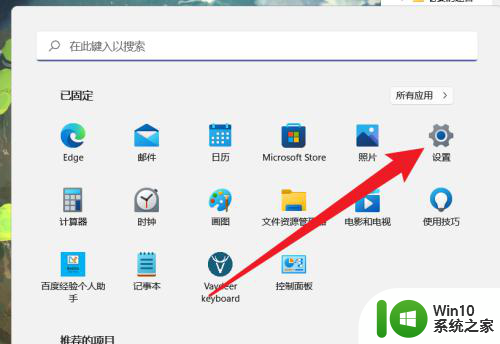surface如何连接蓝牙耳机 surface蓝牙耳机连接步骤
surface如何连接蓝牙耳机,随着科技的不断进步,蓝牙耳机已成为许多人生活中必备的配件之一,而作为微软旗下的一款优秀产品,Surface系列的蓝牙耳机更是备受瞩目。如何快速地将Surface蓝牙耳机与手机或其他设备连接起来呢?下面我们就来详细了解一下Surface蓝牙耳机的连接步骤。无论是在工作中需要进行电话会议,还是在闲暇时想独自享受音乐,掌握这些连接技巧将为我们带来更便捷、舒适的使用体验。
具体方法:
1、按一下蓝牙键(小圆点),灯光亮起(未连接surface失望一闪一闪状态)
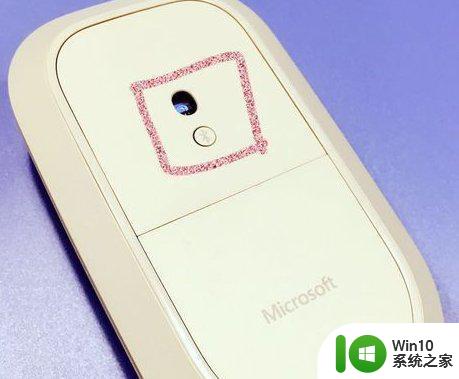
2、打开电脑,在左部底下窗口界面点击,出现“设置”功能,点击进入即可看到“设备”里的“蓝牙”一栏。
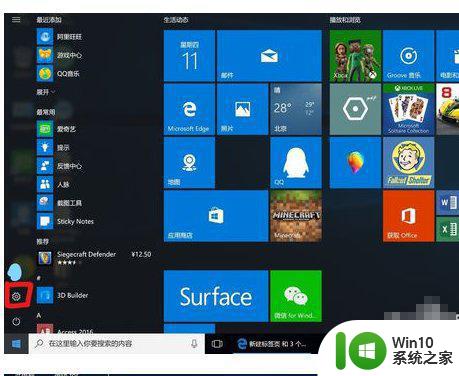
3、进入“设备”,点击“蓝牙”选项,打开蓝牙按键,即可搜索到蓝牙鼠标。
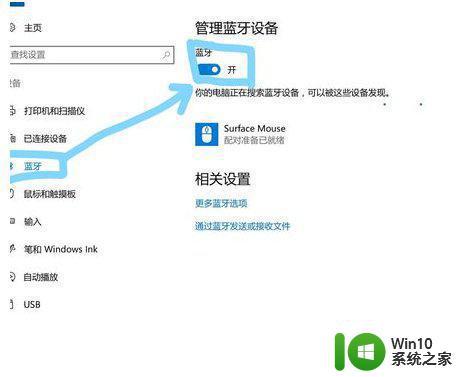
4、选中你要连接的名称。右边就会出现“配对”,点击。
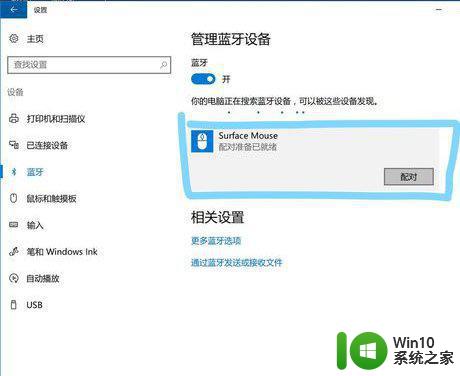
5、点击“配对”按钮后,就会自动进行连接,连接成功就会出现“已连接”字样。
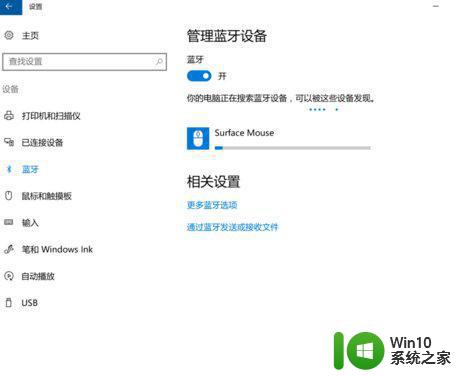
以上就是如何在Surface上连接蓝牙耳机的全部内容,如果您还有不清楚的地方,请参考小编的步骤进行操作,希望能对您有所帮助。